我们在使用Mac电脑办公的时候,可以使用屏幕保护程序在您离开 Mac 或需要更多隐私时隐藏桌面。下面小编给大家详细介绍一下在Mac上使用屏幕保护程序的具体方法,需要的朋友欢迎参考操作哦!

具体方法如下
1.在 Mac 上,选取苹果菜单 >“系统偏好设置”。
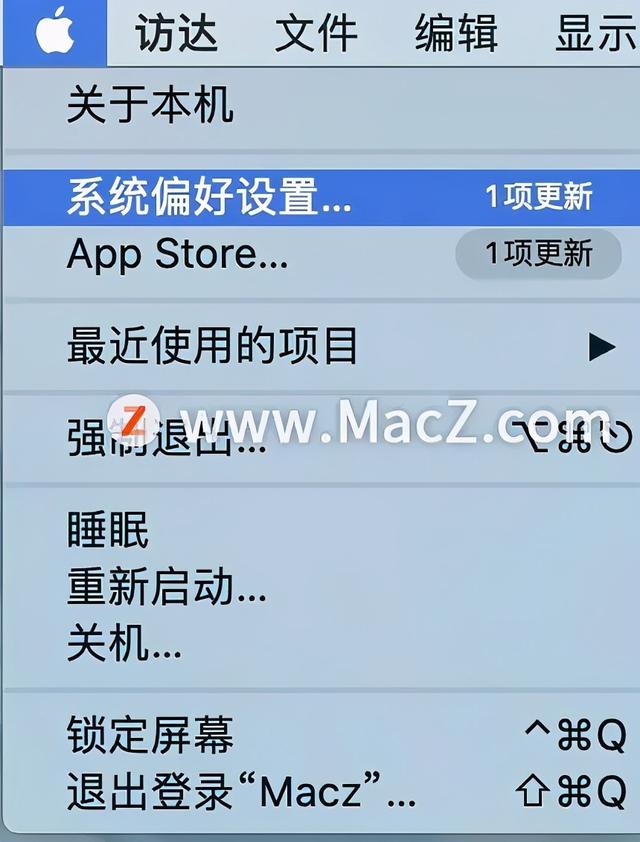
2.点按“桌面与屏幕保护程序”。
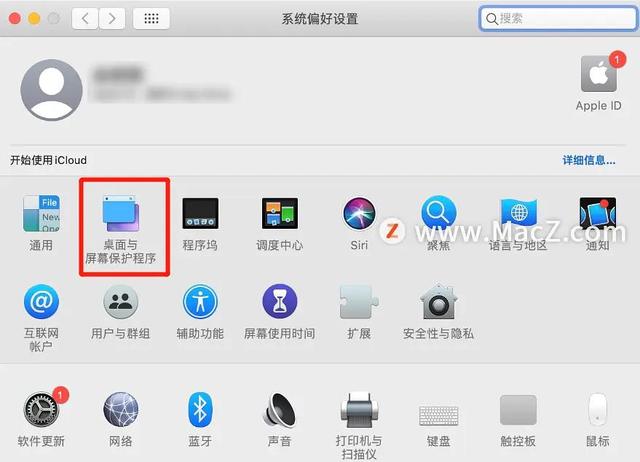
3.然后点按“屏幕保护程序”。

4.点按左侧的屏幕保护程序,然后在右侧设定效果选项。 可用选项因您选择的屏幕保护程序而异。 来源:点按弹出式菜单,然后选取要在屏幕保护程序中显示的图片。您可以使用 macOS 附带的图片或者从您的“照片图库”或其他文件夹中选取图片。 预览区域显示屏幕保护程序的效果;稍等来预览您选择的内容。 随机排列幻灯片的顺序:选择该复选框以随机顺序显示图片,而非以图片在来源中的顺序进行显示。 “屏幕保护程序”选项:点按以设定颜色、速度等内容的选项。 5.设定何时显示屏幕保护程序的选项。 开始前闲置:点按该弹出式菜单,然后选择在进入屏幕保护程序前想要 Mac 等待的时间。 与时钟一起显示:选择该复选框以在屏幕保护程序中显示时间。 使用随机屏幕保护程序:选择该复选框以让 macOS 选取要使用的屏幕保护程序。 触发角:点按以设定快捷键,以在您需要时快速启动屏幕保护程序。
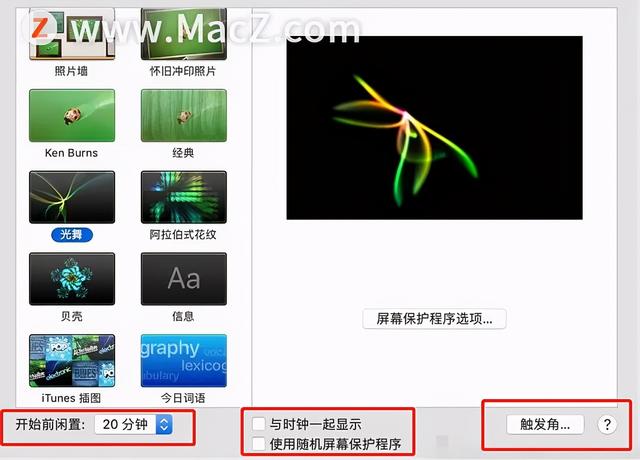
若要停止屏幕保护程序并返回到桌面,请按任意键、移动鼠标或触摸触控板。如果您想要在停止屏幕保护程序时增强安全性,可以将Mac设置为唤醒时需要密码。